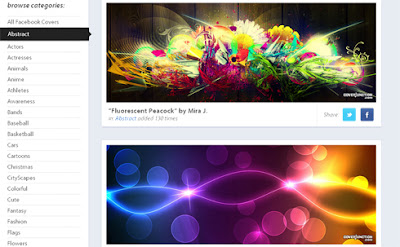Những người dùng Facebook không muốn chuyển sang giao diện Timeline sẽ sớm bị tự động chuyển qua giao diện mới này trong vài tuần tới.Bạn nên biết một vài điều trước khi điều này xảy ra. Dưới đây là những thứ bạn nên chuẩn bị.
Liệu người lạ có thể xem những điều bạn viết?Thay vì hiển thị theo tuyến tính như trước, giao diện Timeline mới tập hợp và nhóm mọi thứ mà bạn đã thực hiện trên trang của mình để hiển thị chúng một cách trực quan bao gồm: thông tin mà bạn đã đưa vào trang cá nhân, hình ảnh, tất cả mọi thứ bạn từng nhấn “like”, những ứng dụng Facebook bạn đang dùng, bản đồ hiển thị những nơi bạn đã hiện diện, cũng như mọi thứ mà bạn từng đăng.
Vấn đề là Facebook dường như khiến tất cả dữ liệu bị đưa ra công khai nhiều hơn. Bây giờ bất kỳ thứ gì bạn đưa lên sẽ mặc định là “Public” (ai cũng xem được), vì vậy nếu bạn quên chọn "friends" trong phần giới hạn đối tượng người xem thì toàn thế giới sẽ nhìn thấy nó. Đó là lý do tại sao bạn nên kiểm tra Timeline của bạn sẽ trông như thế nào khi người khác xem nó. Bạn có lẽ thấy nhiều thứ bạn dự định chỉ cho riêng bạn bè của mình xem, nay lại được công khai.
Để xem Timeline của bạn hiển thị như thế nào với người lạ, hãy nhấn chuột vào biểu tượng nhỏ nằm ở góc phải phía trên (bên dưới hình làm banner, sau chữ Activity Log) chọn View As. Từ đó, bạn sẽ có thể xem trước những gì người lạ thấy trên Timeline của bạn.
Để chắc chắn rằng những bài viết trước đây của bạn chỉ hiển thị với những người bạn trong danh sách Friends, nhấn chuột vào mũi tên nhỏ ở góc trên bên phải của Timeline. Sau đó vào Privacy Settings>>chọn Limit the Audience for Past Posts>> chọn Manage Past Post Visibility và chọn Limit Old Posts.
Bạn cũng có thể thay đổi nhóm người nào có thể nhìn thấy nội dung bạn đăng (post) bằng cách nhấn vào biểu tượng bút chì nhỏ ở phía trên bên phải của bài đăng đó để chỉnh sửa hoặc ẩn chúng khỏi Timeline.
Một khi đã bị chuyển qua Timeline, bạn chỉ có bảy ngày để thay đổi nó, chẳng hạn như che giấu các bài viết cũ từ các năm trước đây mà bạn có thể không muốn thế giới thấy, hoặc quản lý việc hiển thị những gì bạn đăng.
Vì vậy, nếu bạn là người không vào Facebook thường xuyên, bạn có thể muốn có được sự chủ động trên Timeline ngay bây giờ để sau đó có thể xem lại và thay đổi nó.
Một số nhóm cá nhân đang cố gắng thuyết phục Ủy ban Thương mại Liên bang (Federal Trade Commission) xem xét việc liệu Facebook có vượt quá thẩm quyền với Timeline, nhưng trong khi chờ đợi thì bạn nên kiểm tra những thiết lập riêng tư của mình.
Facebook muốn nhiều dữ liệu của bạn hơnMột điều mà tính năng mới cho phép nữa là bạn có thể thêm những sự kiện tại những mốc thời gian trong quá khứ nếu muốn (có thể chỉ định để Timeline sắp chúng nằm theo thứ tự mốc thời gian nào), miễn là nó sau ngày sinh của bạn, nhằm để tạo một sổ nhật ký lưu niệm trực tuyến toàn bộ cuộc sống của bạn.
Nếu bạn phân vân không biết nên thêm thứ gì, Facebook có sẵn nhiều ý tưởng. Bên trong Timeline của bạn, bạn có thể click vào Life Event trên thanh status (chỗ bạn gõ chữ để tạo status mới), bạn sẽ được hỏi để chọn vào một trong những đề mục như Work & Education, Family & Relationships, Home & Living, Health & Wellness or Travel & Experiences.
Trong mỗi mục là một loạt các đề xuất. Ví dụ, trong Home & Living, bạn có thể chọn: Đã chuyển, đã mua một căn nhà, sửa nhà, chồng/vợ mới cưới, xe mới và những sự kiện cuộc sống khác.
Bạn có thể tưởng tượng tất cả những dữ liệu mới mà Facebook sẽ gom được từ người dùng? Tất nhiên lý do nằm ở chỗ giúp cho quảng cáo hướng đến đúng đối tượng hơn. Nhưng một số người không thích ý tưởng về việc Facebook sẽ có nhiều thông tin như vậy về người dùng cá nhân.
Vài điểm bảo mật cần quan tâmHãng bảo mật Sophos thăm dò ý kiến 4.000 người sử dụng Facebook, hỏi họ những gì họ nghĩ về giao diện Timeline mới. Phản hồi của những người được hỏi rất tiêu cực: 51% nói rằng lo lắng về tính năng này và 32% khác nói không hiểu sao họ vẫn còn trên Facebook.
Việc nhiều dữ liệu của bạn có thể bị người lạ truy cập sẽ tạo điều kiện dễ dàng cho bọn tội phạm xâm nhập và thu thập thông tin cá nhân.
Thực tế là dữ liệu cá nhân rất có giá trị với tội phạm. Ví dụ, với đầy đủ thông tin, một kẻ xấu có thể mạo danh một người nào đó để làm những việc như lừa đảo.
Trong blog Naked Security, Sophos chỉ ra rằng khi nhìn thấy tất cả các dữ liệu của mình bị tập hợp ở một nơi, nhiều người dùng Facebook đã bị sốc khi nhiều thông tin về chính họ được đăng trực tuyến.
Một thứ khác nữa có thể khiến bạn khó chịu là tính năng bản đồ trên Timeline hiển thị những nơi mà bạn đã đi. Nếu bạn không muốn mọi người nhìn thấy thông tin đó, hãy quay trở lại những bài viết hoặc hình ảnh có gắn thẻ địa lý (tag Location) để thay đổi chúng hoặc ẩn khỏi Timeline.
Vẫn có những người thích TimelineKhông phải tất cả mọi người đều hoang mang khi triển khai Timeline, thật sự vẫn có một số người thích nó. Jared Newman của PCWorld tin rằng theo thời gian, người dùng Facebook sẽ dần thích Timeline. Nhược điểm, ông chỉ ra, là người sử dụng cần phải làm một số thao tác quản lý lại để chỉnh những chi tiết nào sẽ nên hiển thị.
Theo PCWorld